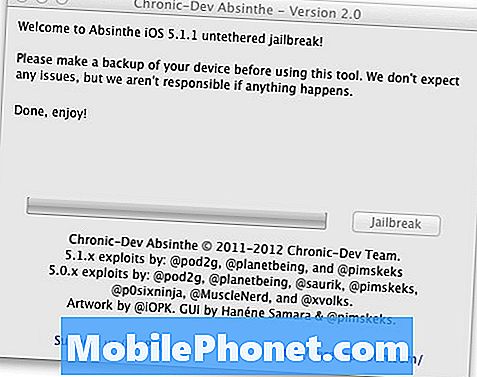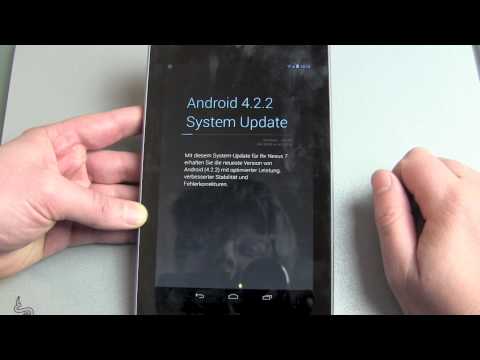
Sisältö
Google Play Store 911 -virhe tapahtuu, kun lataat sovelluksia. Se ei ole laitekohtainen virhe, joten se tapahtuu muille Android-laitteille eikä vain huomautuksellesi 9. Se on yksi niistä virheistä, jotka voit todella korjata helposti.
Tässä artikkelissa käsittelen yhtä Play Kaupan ongelmista, joita monet ovat kutsuneet 911-virhekoodiksi. Tämä on virhetyyppi, jossa laite ei pysty suorittamaan minkään sovelluksen asennusprosessia. Joten tämän ongelman valaisemiseksi on vaiheittainen menettely, joka sinun on tehtävä todellisen ongelman selvittämiseksi ja mahdollisesti sen ratkaisemiseksi.
Ennen kuin jatkat, jos löysit tämän viestin, koska yritit löytää ratkaisun ongelmasi, yritä käydä vianetsintäsivullamme, koska olemme jo käsitelleet suurinta osaa puhelimen yleisesti ilmoitetuista ongelmista. Olemme jo toimittaneet ratkaisuja joihinkin lukijamme ilmoittamiin ongelmiin, joten yritä löytää omasi kaltaisia ongelmia ja käytä ehdotettuja ratkaisuja. Jos ne eivät toimi sinulle ja jos tarvitset lisäapua, täytä Android-ongelmakysely ja paina Lähetä.
Play Store 911 -virheen vianmääritys Galaxy Note 8: ssa
Seuraavat toimenpiteet ovat turvallisia eivätkä vahingoita eikä poista puhelimen sisäiseen muistiin tallennettuja tärkeitä tiedostoja. Tässä on asioita, jotka sinun on tehtävä korjata Google Play Store 911 -virhe Galaxy Note 8: ssa ...
Ensimmäinen ratkaisu: Suorita pakotettu nollaus Play Store 911 -virheen korjaamiseksi
Yksi mahdollisuuksista, jotka saattavat aiheuttaa Play Store 911 -virheen, johtuu järjestelmän virheestä. Todennäköisesti taustalla on lukemattomia sovelluksia, joissa RAM ei enää kyennyt käsittelemään kaikkia niitä, mikä johti Play Kaupan sovelluksen kaatumiseen. Joten meidän on nyt tehtävä pakotettu uudelleenkäynnistys. Tämä on simuloitu akun vetomenetelmä, joka päivittää puhelimen muistin ja sulkee kaikki taustalla käynnissä olevat sovellukset. Näin:
- Pidä äänenvoimakkuuden vähennys- ja virtanäppäintä alhaalla vähintään 10 sekuntia ja odota, kunnes se käynnistyy uudelleen.
Kun olet tehnyt niin, lataa kaikki sovellukset uudelleen ja katso, tapahtuuko virhe. Jos näin on, kokeile seuraavaa tapaa.
Korjaa Play Kaupan "Authentication required" -virhe Galaxy Note 8: ssa
Toinen ratkaisu: Tyhjennä Play Kaupan välimuisti ja tiedot
Toinen syy, miksi Play Store 911 -virhe johtuu vanhentuneesta tai vioittuneesta välimuistista ja tiedoista. Tässä menettelyssä yritämme nollata sovelluksen poistamalla sen tiedostot ja tiedot, jotta vanhat poistetaan ja uudet välimuistit ja tiedot luodaan. Toisin sanoen meidän on palautettava sovellus tehdasasetuksiin. Toimi seuraavasti:
- Avaa laitteen Asetukset-sovellus.
- Napauta Sovellukset ja ilmoitukset ja sitten Näytä kaikki sovellukset.
- Vieritä alaspäin ja napauta Google Play Kauppa.
- Napauta Tallennus ja sitten Tyhjennä välimuisti.
- Napauta sitten Tyhjennä tiedot.
- Avaa Play Kauppa uudelleen ja yritä ladata uudelleen.
Jos ongelma kuitenkin jatkuu, noudata seuraavaa vaihetta.
Kolmas ratkaisu: Varmista, että sinulla on vakaa Internet-yhteys
Joissakin tapauksissa, jos Internet-yhteys on epävakaa, se voi olla syy siihen, että sovelluksen asennusprosessi on pysähtynyt. Suosittelemme, että yrität yhdistää laitteen Home Wifi -laitteeseen mobiilidatan käyttämisen sijaan, varsinkin jos lataat isoja sovelluksia. Suosittelemme, että nollaat verkon verkkoasetukset päivittääksesi kaiken langattoman viestinnän. Näin se tehdään:
- Avaa aloitusnäytössä tyhjä kohta ylöspäin Sovellukset tarjotin.
- Napauta asetukset > Yleinen johto > Nollaa > Nollaa verkkoasetukset.
- Napauta PALAUTA ASETUKSET.
- Jos olet määrittänyt PIN-koodin, kirjoita se.
- Napauta PALAUTA ASETUKSET. Kun olet valmis, vahvistusikkuna tulee näkyviin.
Mutta kun vaihdat kotivifiin ja Play Store 911 -virhe esiintyy edelleen, kun lataat sovelluksen, sinulla ei ole muuta vaihtoehtoa kuin palauttaa laite.
Neljäs ratkaisu: Suorita Master Reset korjataaksesi Play Store 911 -virheen
Google Play Store on ydinohjelma, joka on upotettu laiteohjelmistoon. Jos siinä on ongelmia, laiteohjelmisto voi olla syyllinen ja se voi olla Play Store 911 -virheen tapauksessa. Joten, tehdasasetusten palauttaminen voi korjata tämän ongelman, vaikka se johtuisi vain laiteohjelmisto-ongelmasta.
Varmista kuitenkin ennen palautusta, että luot tärkeiden tiedostojen ja tietojen varmuuskopion, koska ne poistetaan prosessin aikana. Poista sitten Google-tilisi laitteesta, jotta et lukittuisi laitettasi palautuksen jälkeen. Kun kaikki on asetettu, nollaa puhelimesi seuraavasti:
- Varmuuskopioi tiedot sisäiseen muistiin. Jos olet kirjautunut sisään Samsung-tiliin laitteessa, olet aktivoinut varkaudeneston ja tarvitset Samsung-kirjautumistietosi loppuun perusasetusten palauttamiseksi.
- Sammuta laite.
- Pidä Ääni kovemmalle avain ja Bixby -näppäintä ja paina sitten -näppäintä Teho avain.
- Kun vihreä Android-logo tulee näkyviin, vapauta kaikki avaimet (Järjestelmän päivityksen asentaminen näkyy noin 30–60 sekuntia ennen Android-järjestelmän palautusvalikkovaihtoehtojen näyttämistä).
- paina Äänenvoimakkuutta pienemmälle näppäintä useita kertoja korostaaksesi 'pyyhi tiedot / tehdasasetusten palautus'.
- Lehdistö Teho -painiketta valitaksesi.
- paina Äänenvoimakkuutta pienemmälle , kunnes ”Kyllä - poista kaikki käyttäjätiedot” on korostettu.
- Lehdistö Teho -painiketta valitaksesi ja aloittaaksesi perusasetusten palautuksen.
- Kun perusasetusten palautus on valmis, ”Käynnistä järjestelmä uudelleen nyt” on korostettu.
- paina Voima-avain Käynnistä laite uudelleen.
Ota yhteyttä meihin
Olemme aina avoimia ongelmallesi, kysymyksiisi ja ehdotuksiisi, joten ota rohkeasti yhteyttä täyttämällä tämä lomake. Tämä on ilmainen palvelumme, jota emme veloita sinulta senttiäkään. Huomaa kuitenkin, että saamme satoja sähköposteja päivittäin, ja on mahdotonta vastata jokaiseen niistä. Mutta voit olla varma, että luemme jokaisen saamamme viestin. Niille, joita olemme auttaneet, levitä sanaa jakamalla viestit ystävillesi tai vain pitämällä Facebook-sivustamme tai seuraamalla meitä Twitterissä.